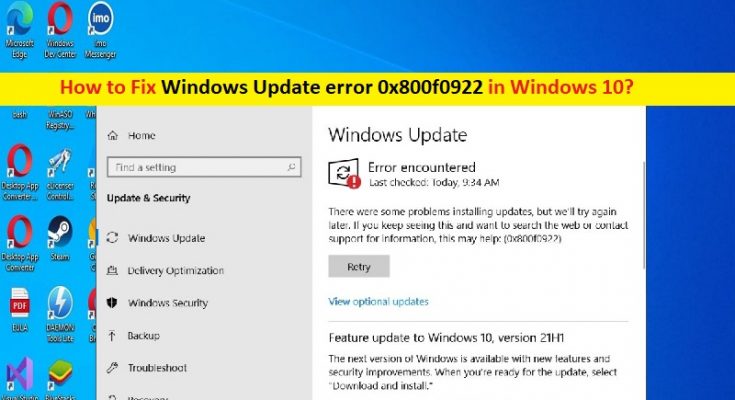Windows Updateエラー0x800f0922を修正するためのヒント:
この投稿では、Windows10/7でWindowsUpdateエラー0x800f0922を修正する方法、Windows10アップグレードエラー0x800f0922を修正する方法について説明します。問題を解決するための簡単な手順/方法が案内されます。議論を始めましょう。
「WindowsUpdateエラー0x800f0922」:これは、Windows10アップグレードエラーまたはWindowsUpdateエラーと見なされる一般的なWindowsの問題です。このエラーは通常、Windows7をWindows10 OSにアップグレードしようとしたとき、またはコンピューターでWindows10を最新バージョンに更新しようとしたときに表示されます。この問題は、何らかの理由でコンピューターでWindows10のアップグレードまたはWindowsUpdateプロセスを完了できないことを示しています。この問題の背後には、インターネット接続の不良、Windowsコンピューターの破損、その他の問題など、いくつかの理由が考えられます。
安定したインターネット接続と速度があり、インターネット接続にまったく問題がないことを確認する必要があります。この問題は、コンピューターで有効になっているVPN /プロキシの干渉、正しく構成されていない、または正しく構成されていないネットワーク設定、およびその他のネットワーク関連の問題が原因で発生する可能性があります。この問題の背後にあるもう1つの考えられる理由は、.Net Frameworkのインストールの破損/古さ、Windows Updateコンポーネントの破損、およびその他の問題である可能性があります。
エラー0x800f0922は、システム予約済みパーティションに十分なストレージスペースがないために発生することもあります。このような場合は、コンピューターのシステム予約済みパーティションスペースを拡張することで問題の解決を試みることができます。私たちの指示で問題を解決することが可能です。解決策を探しましょう。
Windows10/7でWindowsUpdateエラー0x800f0922を修正する方法は?
方法1:「PC修復ツール」で「WindowsUpdateエラー0x800f0922」を修正する
「PC修復ツール」は、BSODエラー、DLLエラー、EXEエラー、プログラム/アプリケーションの問題、コンピューター内のマルウェアやウイルスの感染、システムファイルやレジストリの問題、その他のシステムの問題を数回クリックするだけで簡単かつ迅速に見つけて修正する方法です。 。
方法2:インターネット接続を確認し、VPN接続をオフにします
この問題は、インターネット接続の問題とVPN接続の干渉が原因で発生する可能性があります。このエラーを解決するために、インターネットの問題を修正し、VPNを無効にすることができます。
ステップ1:ホームネットワークまたはオフィスネットワークからインターネットを切断する
ステップ2:ここで、コンピューターのVPNソフトウェア/クライアントをオフにします。完了したら、Windows10のアップグレード/更新の実行を再試行します。
ステップ3:更新したら、オフィスまたはホームネットワークに再接続し、コンピューターでVPNソフトウェア/クライアントをオンにします。
方法3:WindowsUpdateのトラブルシューティングを実行する
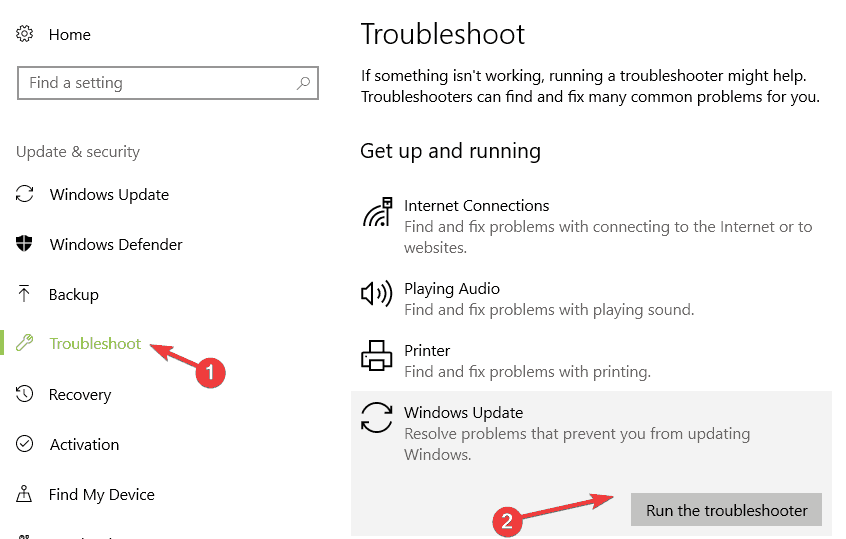
Windowsに組み込まれているWindowsUpdateのトラブルシューティングで問題を解決できます。
ステップ1:Windows検索ボックスを介してWindows PCで[設定]アプリを開き、[更新とセキュリティ]>[WindowsUpdate]に移動します
手順2:[Windows Update]トラブルシューティングツールを見つけて選択し、[トラブルシューティングツールの実行]をクリックし、画面の指示に従ってトラブルシューティングを終了します。終了したら、問題が解決したかどうかを確認します。
方法4:SFCスキャンとDISMスキャンを実行する
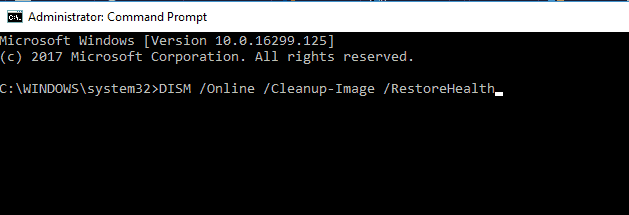
この問題を解決するために、コンピューターでSFCスキャンとDISMスキャンを実行して、システムファイルとシステムイメージの破損を修復できます。
ステップ1:Windowsの検索ボックスに「cmd」と入力し、キーボードの「SHIFT + ENTER」キーを押して、「管理者としてコマンドプロンプト」を開きます
ステップ2:次のコマンドを1つずつ入力し、それぞれの後に「Enter」キーを押して実行します。
sfc / scannow
dism.exe/online/cleanup-image/restore health
ステップ3:実行したら、コンピューターを再起動して、問題が解決したかどうかを確認します。
方法5:.NetFrameworkを有効にする
この問題は、コンピューターで.NetFrameworkが無効になっている場合にも発生する可能性があります。修正するためにこの機能を有効にすることができます。
ステップ1:Windows検索ボックスから「Windows機能」ウィンドウを開きます(「Windows機能をオフまたはオンにする」と入力して開きます)
手順2:[。Net Framework]チェックボックスを見つけて選択し、[OK]ボタンをクリックして変更を保存し、問題が解決したかどうかを確認します。
方法6:システムの予約済みパーティションスペースを拡張する
この問題の背後にあるもう1つの考えられる理由は、システム予約済みパーティションドライブに十分なストレージスペースがないことです。修正するために、システム予約パーティションのスペースを拡張できます。この目的のためにサードパーティのツールを試してから、それが機能するかどうかを確認できます。
結論
この投稿が、Windows10/7でWindowsUpdateエラー0x800f0922を簡単な方法で修正する方法についてお役に立てば幸いです。あなたはそうするために私たちの指示を読んで従うことができます。それで全部です。提案や質問がある場合は、下のコメントボックスに書き込んでください。